两个无线路由器连接扩大信号范围

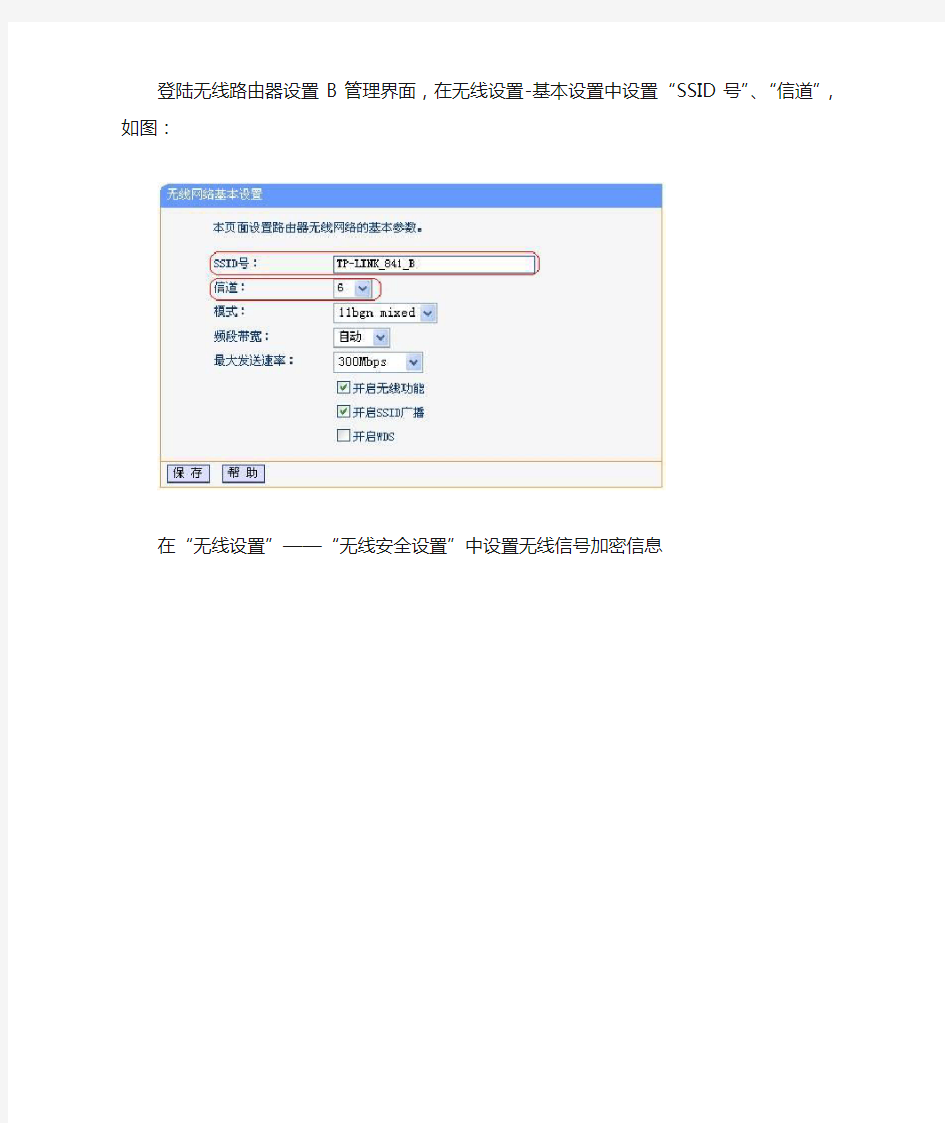
TP-link 无线路由器WDS设置方法图解_无线桥接设置随着无线网络的发展,现在越来越多的公司及企业都已经开始布局无线局域网,今天我们主要介绍下适合中小企业的无线路由器桥接或WDS功能。文章以TP-link WR841N无线路由器设置为例,其它路由器参考设置思路进行设置。
上图所示为一小型企业无线网络,A、B、C三个部门如果只使用1个无线路由器,可能会出现一些计算机搜到信号很弱或者搜索不到信号,导致无法连接无线网络。解决方法是:A、B、C三个部门各自连接一台无线路由器,三个无线路由器通过WDS连接就可以实现整个区域的完美覆盖、消除盲点。
配置思想:无线路由器B作为中心无线路由器,无线路由器A、C与无线路由器B建立WDS连接。
步骤如下:
无线路由器的基本设置请参考:tp link无线路由器设置
一、中心无线路由器B设置
登陆无线路由器设置B管理界面,在无线设置-基本设置中设置“SSID号”、“信道”,如图:
在“无线设置”——“无线安全设置”中设置无线信号加密信息
记录无线路由器B设置后的SSID、信道和加密设置信息,在后续无线路由器A、C 的配置中需要应用。
二、无线路由器A设置。
1.修改LAN口IP地址。在网络参数-LAN口设置中,修改IP地址和B路由器不同(防止IP地址冲突),如19
2.168.1.2,保存,路由器会自动重启。
2.启用WDS功能。重启完毕后,用更改后的LAN口IP地址重新登陆无线路由器A,在无线设置-基本设置中勾选“开启WDS”。大家注意这里的SSID跟B路由器的是不一样的,当然也可以设置成相同的,这样你在这三个路由器覆盖范围内可以漫游,也就是说只要你在这个范围内随意一点连上了网,到这个范围内的另一点也能上网,不用重新连接,重新输入SSID很方便形象的说就是三个路由器组成了一个相同的大网。
3.WDS设置。点击“扫描”,搜索周围无线信号。
在扫描到的信号列表中选择B路由器SSID号,如下图中TP-LINK_841_B,点击“连接”。
将信道设置成与B路由器信道相同。
设置加密信息和B路由器相同,“保存”。
*4.设置DHCP服务器。在DHCP服务器中,选择“启用”,“保存”,重启路由器。如果选择不起用的话,那么用无线设备连接你的副路由器的话,就不能自动获得IP地址,那么你经常就会出现不能上网的情况。
所以应该启用DHCP服务器,但是要设置网关和DNS服务器
地址池也尽量不要和你的主路由器有重叠,比如主路由器的地址池为
192.168.1.100-192.168.1.199
那么你的副路由器设置为:192.168.1.2-192.168.1.99
网关是你主路由器的LAN IP地址
一般192.168.1.1
缺省域名不用填
主DNS服务器和备用DNS服务器为:
登录你的主路由器,查看运行状态,看到的那两个DNS服务器
无线路由器A配置完成。此时无线路由器A与无线路由器B已成功建立WDS。
三、无线路由器C设置。设置的方法跟路由器A配置相同(IP地址必须与路由器A、B以及网络中的其它计算机不能相同,否则会造成IP冲突计算机无法上网)。
如果有问题可以参考这篇文章也行能帮助到您路由器桥接(WDS) 无法从副路由(B路由,从路由)上网解决方法(DHCP设置) 。
两个无线路由器实现WAN-LAN连接方式
页眉内容 随着局域网用户数据的增加,当一个路由器的端口不够用时,就需要接入新的扩展网络设置进行级联。那么如何实现两个路由器的连接呢?其实两个路由器实现连接的方法有两种,一种是其于网络扩展的目地,通过LAN口来实现;另一种是出于共享上网的需要,通过WAN-LAN口连接来实现。其实无论是哪一中连接方法,都可达到共享上网,扩展网络的需求。在下面的经验分享中,就两个无线路由器实现WAN-LAN连接方式与大家分享。 ?两台无线路由器 ?若干用于连网的网线 1. 我们先来看一下无线路由器的基本接口。如图所示,蓝色的是WAN口,也就是用 来连接从ADSL Modem出来的那根网线;而黄色的则是LAN口,是用来连接PC/笔记本的网线。 2. 接下来要做的就是查看无线路由器的IP地址、用户名和密码。IP地址、用户名、 密码这些信息一般都写在无线路由底部的铭牌上,默认的IP地址一般为,默认的用户名和密码一般均为admin。不过也有例外,具体情况在产品说明书上都有。 3. 在IE地址栏输入此前查看到的无线路由IP地址,例如,在弹出的登录界面中输入 用户名和密码即可登录到无线路由的配置界面,在此界面中可对路由器的相关信息,比如路由IP地址,网关等相关信息进行全面的设置。 4. 在此经验的讲解中,我们规定如下:与ADSL或宽带相连的路由器称为A路由器, 而与A路由器相连的路由器称为B路由器。局域网中其它计算机均可任意连接到其中的一台路由器的LAN口上,但同时也必须得遵守所连路由器的规则,即IP地址分配范围。 5. 首先我们对B路由器进行设置:将一台电脑与B路由器的LAN口相连,打开浏览 器输入“ ,在路由器配置界面中将默认路由IP地址设置为:,子网掩码:,网关:,打开浏览器输入“.1”打开B路由器设置界面,将WAN口类型设置为静态IP地址,IP地址设置为“,子网掩码:,网关:,DNS:,B路由器的设置过程完成,以后凡是接在B路由器LAN口上的电脑的IP地址的范围为“,子网掩码:,网关:,DNS: 6. 对A路由器进行设置:将一台电脑与A路由器的LAN口相连,打开浏览器输入“ , 在路由器配置界面中将默认路由IP地址设置为:,子网掩码:,网关地址按默认设置或从网络服务商那里获取。设置完成后重启A路由器。至次,A路由器的设置过程完成,以后凡是接在A路由器LAN口上的电脑的IP地址的范围为“,子网掩码:,网关:,DNS: 7. 将A路由器的LAN口与B路由器的WAN口用网线相连,宽带或ADSL的LAN口 与A路由器的WAN口相连,至此,由两个路由器组建的局域网完成。
搞定家中无线路由器WIFI信号提高
只需二块钱带你搞定家中WIFI 信号提高200% 家里WIFI效果不佳咋办涅? 众所周知,AP信号的穿墙能力是非常弱的,尤其是象TPLink之流的低端产品。对于家里面积大、房间结构复杂的朋友来说,经常需要AP信号穿过3-4堵墙。在信号差的情况下使用wifi简直就是鸡肋,速度慢不说,经常还连不上。 帅哥家里使用了一台TPLink240的AP,信号就不太好,隔了三堵墙后,信号就只剩下1-2格,非常弱了,使用起来很不方便 如何改善这种状况?当然再买个AP回来搭个网桥,增加信号覆盖面积是个不错的办法。不过要多费大米……另一个办法就是动手改造AP的天线,把AP原来的天线拆掉,换个专业的全向或定向天线,然后使用专用馈线连接到AP。对于家用情况来说,这种改造方式又太麻烦,技术要求比较高,而且费用也很高。 那怎么办呢,今天就跟帅哥就教大家DIY一个几乎不需要成本的柱面WIFI定向天线: 需要准备的工具和材料如下 1、剪刀一把 2、美工刀一把 3、普通电工胶带若干 4、空易拉罐一只(铁壳铝壳均可,可乐雪碧都可以) 这几样工具都是一般家庭的常备工具
什么?你找不到易拉罐? FT,马上给我到楼下去买一罐雪碧上来,一口气喝完它! 工具和材料备齐之后,我们开始吧。 首先把易拉罐清洗干净,把里面的水倒掉。然后用美工刀沿着易拉罐接缝的地方慢慢切开,如图 接着找到和这条接缝180度相对的另外一边,也用美工刀慢慢切开 一个易拉罐就是全部的材料
然后用剪刀慢慢地沿着底边剪半个圆过去,另一头则剪另外半个圆,如图:
剪好之后的罐子应该是这个样子的 用剪刀小心地将刚才切割的边缘部分修整到不会割手的程度。 发挥DIY精神易拉罐当天线 把两个尖角都剪成圆角(防止刺到手) 在罐子底部和顶部开两个孔,和你原来的AP天线比较一下,直径大小大约超过天线一点就可以了,套到AP天线上去试一下,应该可以自如地套进去,当然这个时候没办法固定,罐子因为孔比天线
两台双频无线路由器的WDS无线桥接方法
两台双频无线路由器的WDS无线桥接方法 现在很多家庭都是用两台双频无线路由器来进行WDS无线桥接,但是却不知道怎么设置。小编为大家整理了两台双频无线路由器的WDS无线桥接方法,供大家参考阅读! 两台双频无线路由器的WDS无线桥接方法 1、进入副路由器的管理界面 把操作电脑连接到副路由器的LAN口,如果使用笔记本或Pad 来设置,请连接TP-LINK_XXXX(背部标贴上写着信号名)这个默认信号就行。打开网页浏览器,清空地址栏并输入https://www.360docs.net/doc/df17702653.html,(或192.168.1.1),登录管理界面。 注意:部分路由器首次设置时需要设置6~15位的管理密码。 2、启用桥接应用 进入管理界面后,点击应用管理,找到无线桥接,点击进入,如下图: 3、开始设置向导 进入无线桥接设置向导后,点击开始设置,如下: 4、扫描并选择主路由器信号 副路由器自动扫描周边信号,由于主、副路由器都支持5G频段,5G的干扰较小,此处选择桥接5G频段的信号。选择主路由器5G 信号,并输入对应的无线密码,点击下一步: 注意:如果扫描不到信号,请确认主路由器开启无线广播,且尝
试减小主副路由器的距离。 5、记录副路由器的管理IP地址 主路由器会给副路由器分配IP地址,后续需要使用该IP地址管理副路由器,建议记下该IP地址,点击下一步。 6、设置副路由器的无线密码 建议此处保持默认,直接点击下一步,如下: 注意:此处可以设置副路由器的无线参数,但是如果要实现无线漫游,则必须保持不变。 7、确认桥接成功 再次进入应用管理无线桥接中,可以看到桥接状态为桥接成功(如果使用无线终端操作,由于副路由器的默认信号消失,此时需要连接放大后的信号),如下: 8、桥接成功后 双频路由器作为副路由器桥接主路由器,在无线桥接过程中我们只配置了一个频段的无线信号名称和密码,还需要配置另外一个频段。比如使用5G频段桥接,就需要单独设置2.4G的无线信号,反之一样。点击网络状态修改相关设置,如果主路由器也是双频路由器,请将信号名称和密码设置与主路由器一致,以实现漫游: 至此无线桥接(WDS)设置完成,最终的网络效果图如下:
(完整版)多无线路由器有线串连接,使用同一个SSID号无缝连接漫游(非中继方式)
多无线路由器有线串连接,使用同一个SSID号无缝连接漫游(非中继方式) 2014-01-24 14:12:14| 分类:Communication | 标签:router wifi |举报|字号订阅 原文地址:多无线路由器AP使用同一个SSID号无缝连接漫游 主要是2点,1.路由B要关闭DHCP,2.路由B的SSID和路由A相同必须设置相隔多个频段。 和无线中继不同的地方是,无线中继要使用相同的频段。 以下内容摘自原文: 多台无线路由器、无线AP或无线路由器加无线AP,进行有线连接设备,使用同一SSID号上网架设配置方法,覆盖面较大的单位往往会安装两个或两个以上无线路由器或无线AP,以达到在单位各个范围之内都能使用无线网络的目的。但无线终端用户希望具有完全移动能力,整个网络终端设备通过使用同一个SSID 号上网,就如手机一样的漫游功,这就需要使用多个AP来组成一个漫游网,漫游网络中,多个AP是利用有线网络连接在一起的,利用有线网络扩充和延伸了无线网络的应用范围,如下图: 无线用户从A区位置移动到B区位置,都能保持网络连接。在使用时,无线网卡能够自动发现附近信号强度最大的无线路由器或AP,并通过这个无线路由器或AP实现对整个网络资源的访问。无线漫游网络中,无线路由器或无线AP最好采用同品牌同型号同版本的产品。 无线漫游的具体架设配置方法: 一、A区无线路由器或无线AP的配置: 1、将笔记本电脑有线网卡用网线与A区无线路由或无线AP的以太网LAN口相连,将笔记本的IP地址设置为自动获取,打开浏览器,输入路由器的IP地址 192.168.1.1,路由器IP具体根据自己设备而定,进入路由器登陆页面,并输入
无线路由器桥接完整教程(不会断网)【图文详解】
无线路由器桥接完整教程(不会断网)【图文详解】路由器桥接是很实用的功能,但网上很多方法不完整,导致路由器桥接是成功了,但副路由经常断网。原因呢?网上很多教程都有这一步:在设置副路由(B路由,从路由)的时候都关闭了DHCP服务器-----动态主机设置协议,导致所有连接到副路由的设备都无法得到IP地址(有些人开启了,但没有进行正确设置,所以也不能正常上网)(正确的设置是不能关闭DHCP 的,但要设置对。) 下面这篇教程是完整的,本人试过,副路由再也不会经常断网了。 要求:至少有一台路由器支持WDS功能,但两台路由器的牌子不一定要相同。本例中两 台以TP-LINK WR741路由器为例,其他型号的设置也是一样的。首先给两台路由器你个称号,被桥接的叫做主路由器,执行桥接的叫副路由器(或从路由器) 如果你的两台路由器其中有一款型号比较老只有或没有Bridge功能,那么建议将老的路 由器作为主路由器,另一台作为副路由器第一步:设置主路由器,保证任意一台设备连接主 路由器能正常上网,然后进入主路由器的设置界面,然后在左侧选项条中点击「运行状态」,在WAN口状态栏可以找到DNS服务器,一共有两个,主DNS和备选DNS服务器,把它写在纸 上待会儿用。 注意:主路由器不能开启WDS,否则会导致主路由器故障。
点击「网络参数」->「LAN口设置」把路由器的LAN地址设置为192.168.1.1保存,此 时会重启重启后回到设置界面点击「无线设置」->「基本设置」SSID(自己喜欢什么就填什么) 本例以TP_LINK-A为例信道从1到13随便选一个,但不能选自动,防止WDS功能不稳定,本 例以信道11为例。其他的就不用管了。 点击「无线设置」->「无线安全设置」 WPA/WPA2加密更安全,且桥接起来更稳定,所 以推荐使用WPA/WPA2加密。 点击「DHCP服务器」->「DHC服务器设置」把「地址池起始地址」设置为 192.168.1.100把「地址池结束地址」设置为192.168.1.149其他不管,保存,重启主路由器,这样主路由器就设置好了。
两个无线路由器的连接方法_照牛排博客
两个无线路由器的连接方法 本文地址:https://www.360docs.net/doc/df17702653.html,/archives/190.html 1)公司现在用4M的ADSL宽带,通过一个无线路由器(EDIMAX BR-6324NL)、一台大交换机(D- Link DES-1024D)和若干个TP-Link的小交换机,使20余台电脑共享上网。会议室居然没网线,会议室的无线信号又弱,有时开会或培训没网络很不方便。布线比较麻烦,打算在会议室旁加个无线路由器TP- Link WR941N。这两个无线路由器怎么连接? 2)WDS无线桥接可能不太稳定,会议室的无线信号太弱了,得拉条网线过来。两个无线路由器的连接方法,无非是,把第二个无线路由器当成交换机或电脑。以下分别说明。 3)方案一:把路由器B当成电脑。两个无线路由器(路由器A、路由器B),路由器A按通常的设置方法就行——WAN口连接类型设为“PPPOE”,LAN口的IP地址可设为192.168.2.1,启用DHCP服务器,地址池从192.168.2.2至254,具体可参考家用宽带路由器设置图解。此时,已有多台电脑通过路由器A共享上网。 两个无线路由器的连接方案一:把路由器B当成电脑 在与路由器A连接之前,确保路由器B的LAN口IP地址不是192.168.2.1,以免冲突。你可从任意一台电脑连接到路由器B的LAN口,把LAN口的IP地址设为192.168.1.1,子网掩码用默认的255.255.255.0,设好保存并重启路由B。
在IE地址栏输入192.168.1.1,登录无线路由器B。此方案把路由器B当成连接到路由器A的LAN口的电脑,你可能想像一下设置“本地连接”的方法,把路由器B的WAN口连接类型设为“静态 IP”,IP地址设为:192.168.2.x (x 要用局域网中没人用的IP地址,取整数,范围2-254),子网掩码255.255.255.0,默认网关192.168.2.1,DNS服务器设为192.168.2.1。启用DHCP服务器,地址池从192.168.1.2至254,设好保存并重启路由B。PS:根据照牛排 (https://www.360docs.net/doc/df17702653.html,)在TP- Link WR941N的实机测试,要把WAN口连接类型设为“动态IP”才行,这样更方便,不用设IP地址、子网掩码和默认网关了。 设好无线路由器B,从路由器A的LAN口引一条直通线出来,接到路由器B 的WAN口,路由器B起到了“二次路由”的作用。新买的TP- Link WR941N貌似很智能,它知道那不是从猫出来的信号,照牛排未作任何设置,只要接上直接就能用了。 此方案,两个无线路由器都启用了DHCP服务器,你在每台电脑上设置本地连接的TCP/IP属性时,设成“自动获得IP、DNS服务器地址”即可。若手工分配IP地址,请注意——连接路由器A的电脑必须遵循路由A的LAN设置规则(IP 地址192.168.2.2至254,子网掩码255.255.255.0,默认网关192.168.2.1,DNS8.8.8.8),连接路由器B的电脑必须遵循路由B的LAN设置规则(IP地址192.168.1.2至254,子网掩码255.255.255.0,默认网关192.168.1.1, DNS8.8.8.8)。 简而言之,这种连接两个无线路由器方案,LAN到WAN,就是路由器A通过DHCP分配一个IP地址给路由器B的WAN口,再由路由器B分配给属下的LAN口,达到二次路由的目的。 4)方案二:把路由器B当成交换机。按通常的方法设好路由器A,此时,有多台电脑通过路由器A共享上网。
TP-LINK_无线路由器桥接实战
两个无线路由器连接(TP-LINK 无线路由器桥接实战!型号:华为+ 接 tp-link) 直接进入主题! 步骤: 1、登入华为设置网络参数--LAN口 IP地址为:192.168.5.5 2、设置WAN 口接入互联网形式。 3、设置无线参数。开启Bridge功能,其中的MAC地址是另一台 tp-link无线路由的MAC地址。同相的,另一台tp-link的同样位置也添上指示华为的MAC地
址。(注:获取的是LAN口的MAC地址,可以在无线参数里面的主机状态里面查询);频段与另一路由要一致,推荐1、6、11段;开启SSID广播。 4、密码设置。如果开启,安全类型、密钥格式、密码全部要一致。 5、关闭DHCP服务器。
6、另一台tp-link路由器:LAN IP地址 7、其他 SSID号:一定要与华为一样。MAC地址与tp-link互换。(下图有误,就不换了:cxchina-2 改成cxchina-1)
8、电脑端。连接640G(也就是第二台路由的帐号)。 网关用192.168.5.5 (写华为路由的LAN口IP地址)就OK了。 OK,正常上网了。此桥接可用来扩大无线网络的范围。如办公场所较大的情况下,无需用网线,很省事。被桥接的tp-link 的LAN口上可以接网线带其他的电脑。 双无线路由器桥接案例"实战"记,您是否考虑再买一个无线路由器!~ 09-04-25 13:27 发表于:《AMDfans》分类:未分类
您需要第二个无线路由么? 对于普通家庭用户来说,只需购买一个无线路由即可完成网络覆盖,目前市售的主流无线路由基本都能满足大家的使用需求。但是每个网友真的只需要一个无线路由么?在回答这个问题之前,我们先来看看以下情况,相信不少网友自己以及身边人都曾遇到过: 两个好朋友(或者同学),恰巧住在同一居民楼内(宿舍)或者是面对面的两栋楼(宿舍)内,如何共享上网。 家中装了一个需要网络共享的卫星电视接收系统,而且如果看电视的话,就必须不间断的接入宽带。同时在客厅里有一台装有无线网卡的笔记本,宽带接入方式用的是ADSL虚拟拨号,如何让这两种设备同时上网。 PS3游戏机在客厅,但是猫和路由在房间内,必需要通过PS3的无线功能才能上网,如何解决信号衰退问题。 小跃层住户想要使得屋内每个角落都能无线上网,如何利用最省钱的方式操作! 既然问题抛出来,肯定有解决的方案: 方案一:购买一款无线AP 方案二:购买一款无线路由进行桥接 为何会选择方案二:
两台无线路由器的连接方法
两台无线路由器的连接方法(转) 两台无线路由器的连接方法(转) 随着无线网络的普及,无线路由器也逐渐进入我们的生活中;但如果你购买了无线路由器,而且还要同时使用以前的有线无线路由器或你的宽带本身就是从邻居家无线路由器中接入 的(即同一局域网中使用两台以上的无线路由器),那如何配置无线路由器,这成了一个重要的问题。 接触过宽带无线路由器的用户,大都了解宽带无线路由器上的端口有WAN口(连ADSL)和LAN口(连电脑)之分。宽带无线路由器在工作过程中有这样一个特点:从LAN到WAN方向上的数据流默认不受限制通过无线路由器,从WAN到LAN方向上默认不能通过。(注:无线宽带无线路由器的无线接入部分从属于LAN的范围)也就是说,默认情况从局域网内电脑上发出的数据包进入无线路由器的LAN口(连电脑),可以顺利通过无线路由器从WAN 口(连ADSL)被发出,但是从WAN这一端主动过来的数据包进入WAN口(连ADSL)以后,无线路由器默认是不让那些数据包通过的。 通过本人的实际测试,其实从有线无线路由器接出的网线,可以通过联接无线路由器的WAN 口(连ADSL)和LAN口(连电脑)的方式,都可实现无线网络的使用。 注意,本文的前提是,你有一条从正常有线无线路由器中接出的网线;此网线联接无线路由器的WAN口(连ADSL),是通过静态IP的方式来实现联接,如联接无线路由器的LAN口(连电脑),即是将无线路由器当做一个无线AP来使用。下面,本人将分别介绍两种联接方式:本人使用的无线路由器分别是TP-link R460 和TP-link WR541G。因此第一种联接方式是:联接无线路由器的WAN口(连ADSL)即:R460 LAN口(连电脑)---WR541G WAN口(连ADSL) 第二种联接方式是:联接无线路由器的LAN口(连电脑)即:R460 LAN口(连电脑)---WR541G LAN口(连电脑)。
天线、无线路由器参数和wifi信号穿墙能力的关系
天线、无线路由器参数和wifi信号穿墙能力的关系 现在很多无线路由器设备厂商为了卖产品,经常打出双天线甚至三天线的广告语和各种参数,还有超强穿墙能力的广告语,承诺wifi信号能够穿过几堵墙或者传输几百米。但是消费者把产品买回家之后,发现实际性能跟广告宣传上说的是大打折扣,会后悔不已。作为一个理性的消费者,该如何认识无线路由器的天线数量、参数和wifi信号强度、功率和穿墙能力大小之间的关系了,本人找到了下面这篇长文,耐心的给大家一一讲解。此文适用于市面上最流行的TP-link 、必联B-link 、磊科Netcore、水星Mercury等品牌的家用级SOHO 宽带产品,对华为、思科cisco、中兴ZTE的企业级产品不适用。 现在谁家里没有几台电脑或是平板电脑呢?再加上带WIFI的智能手机。所以现在家庭组网由为重要,而解决方法都是无线路由器,无线上网。而选择什么路由器?什么参数由为重要呢?传输速率?54M?150M?300M?650M?数字代表越高就越好吗?或是 2.4GHz和5GHZ的发射频率起决定作用?还是天线条数的多少或是粗细确定呢?你可能这种种的疑惑,那让我们一起来了解一下无线路由器穿墙能力浅析。 天线才是最重要? 无线路由的穿墙能力一直是广大用户十分关心的话题,也是大家选购时重要的参考指标之一。市场上大多数品牌在提到自己的穿墙能力的时候都不能直接给出能穿几堵墙的准确数据,不过也有一些经销商信口开河随便承诺,但专业一点的人都知道,无线的实际传输受很多因素的影响,比如:墙体结构、材料和环境干扰等等。也有些人说,天线的增益是最关键的,天线好信号就好,真的那么简单吗? 如果真的天线最重要的话,现在的无线路由器市场上竞争的就不是产品的性能,而变成天线之争了。无线的穿墙能力到底该如何评判,用户在挑选无线的时候应该参考哪些因素?笔者就这个问题与相关专家经过了一些讨论,今天向大家介绍一下多天来的学习成果。 天线是无线产品发射和接收无线信号的一个重要的部件,是无线产品通信的基本保障。无论是信号发送还是信号接收,射频信号都是由天线以电磁波形式辐射的形式传递。那么,是不是选择无线产品时,就可以将天线增益作为无线产品性能最关键的的决定性指标?事情并非如此。 首先来看看天线的主要技术指标,一个是大家所熟悉的增益值。一般来说,增益越大越好,但受本身尺寸大小的约束,目前无线路由随身附带的天线最大也只有5dBi,市场上的一些主流产品大都已经采用了5dBi的天线,像TP-LINK的TL- WR541G和TL-WR641G天线增益都已经用到5dBi,已经是最好的了,再好就只能外接天线了。而且,无线产品天线主要有两类:内置天线(USB、Cardbus产品用的多)、外置天线(AP/Router、PCI产品用的多),提到几dBi增益都集中在外置天线。还有,天线的重要参数不止增益一项,还有驻波比、输入阻抗等。驻波比越小越好,理论最小值为1,一般小于2就可接受,输入阻抗要根据产品阻抗特性来定。 那么,除了天线,无线的信号传输性能还与哪些因素有关呢?其实,在关心天线增益、驻波比、输入阻抗同时,购买者更重要的是应该了解无线芯片方案、制造商的研发设计水平、元材料品质控制能力以及生产加工工艺和测试设备的先进性。
无线路由器桥接DHCP设置方法
解决方法有以下两个: 1.手动为设备设置IP地址(繁琐,不推荐) 从主路由获取以下信息: 主路由的LAN口IP地址 主路由的子网掩码(又叫网络掩码,地址掩码,子网络遮罩) 主路由的W AN口得到的DNS服务器地址,一共有2个 如图,以TP-LINK的路由器为例 给自己的各个无线和有线设备设置IP地址 2.手动配置副路由的DHCP服务器(较为简单,强烈推荐) 从主路由获取以下信息: 主路由的LAN口IP地址 主路由的子网掩码(又叫网络掩码,地址掩码,子网络遮罩) 主路由的W AN口得到的DNS服务器地址,一共有2个 主路由的DHCP服务器地址池(起始地址到结束地址叫做一个地址池) 如图,以TP-LINK的路由器为例 开启副路由的DHCP服务器 将副路由DHCP的地址池设置成与主路由的没有交集的状态 例如主路由是192.168.1.100到192.168.1.199 那么副路由可以是192.168.1.50-192.168.1.99或者192.168.1.200-192.168.1.225 地址池租期不用更改 在副路由DHCP的网关处填写主路由的LAN口IP地址,一般都是192.168.1.1 缺省域名一栏空着 在副路由DHCP的主DNS服务器和备用DNS服务器处填写从主路由W AN口得到的DNS 服务器地址 如图: 保存并重器副路由,再连接到副路由看看是不是能够上网了
原理 解说: 一台设备能够上网首先必须获得一个有效的IP地址(由IP地址,子网掩码和DNS服务器组成) 一般主路由DHCP服务器是默认开启的,所以连接到主路由的设备都能够通过主路由DHCP 服务器指派得到有效的IP地址从而能上网 而若关闭了副路由的DHCP服务器,那么连接到副路由的设备将无法通过副路由DHCP服务器指派得到IP地址而不能上网 即便开启了,由于副路由默认的DHCP服务器指派的IP地址仅适用于通过副路由W AN口上网的,所以此IP地址无法通过主路由W AN口上网,即是无效IP地址 因此我们需要修改副路由的DHCP服务器设置,使得其分配的IP地址能通过主路由WAN 口来上网
多台路由器连接串联和并联
多台路由器连接——并联(将无线路由器B作为交换机使用) 步骤一主(第一台)路由器配置 1 假设将用于连接外部网络的路由器当作第一台路由器,我们将此路由器作为主路由器。如果你的由路由器是新买的更恢复过出厂默认值,则其IP应该是192.168.1.1 。 2 用网线或无线连接到所在的网络,建议用有线连接; 3 打开网页浏览器,在地址栏中输入路由器登陆地址: 的登陆框中输入用户名admin 和密码admin ,如图示: 4 首先,设置该路由器连接外网。点击左边的“网络参数”,再选择“WAN口设置 5 在“WAN口连接类型”中选择“PPPOE”,输入正确的账号和密码,点击底部的“保存”,10称钟左右 保存后再点击“连接”即可,如上图; 6 其次,第一台路由器需要开启DHCP服务。在左边选择“DHCP服务器”,再选择“DHCP服 192.168.1.1 ,并按回车确认。在弹出
务”:
8 最后,为便于以后登录路由器,有必要确认或更改路由器后台管理 IP 和DHCP 地址池中 IP 相同 网段。选择左边的 “网络参数 ”,再选择 “LAN 口设置 ”: 9 设置 “IP 地址 ”为刚才你设置的 DHCP 范围内的 IP ,如 192.168.0.1 ,如上图。 10 设置完成后重启路由器。如果路由器没有自动重启,可在左边选择 统”: 系统工具 ”下的 “重启系 7 将右边的 “DHCP 服务器 ”设置成 “启用 ”即 可,如上图;
1 除第一台路由器外其它路由器都需要 + 关闭自身DHCP功能。 2 同样的,用网线连接第二台路由器,并登录第二台路由器后台管理界面。 如其 192.168.0.2 。 3 打开浏览器,输入后台管理IP “192.168.0.2 ”,再按回车键即可: 4 输入管理员帐号和密码后,单击“确定”即可打开后台管理界面; IP为步骤二第二台路由器配 置
巧妙利用两个无线路由器进行桥接增强无线信修订稿
巧妙利用两个无线路由器进行桥接增强无线信 WEIHUA system office room 【WEIHUA 16H-WEIHUA WEIHUA8Q8-
很多人在使用无线路由器的时候都会遇到一个问题,就是超过一定举例无线信号很弱甚至没有信号。特别是在自建房的楼上楼下,或者是套房里面由于墙体太多使得无线信号减弱的太厉害,造成同一个房子里面有些地方没法接收到信号或信号很多,相信很多人都会遇到这样的问题,下面介绍一种两个无线路由器进行桥接来增强无线路由信号的方法,我们用两台TPLINK的无线路由器为例。 主路由器的设置: 1.将主路由器跟电脑和网络正常连接。 2.打开浏览器,在地址栏里面输入:“登录无线路由器的管理后台。 3.进入管理后台以后,点击“设置向导”将网络连接设置好,这个大家应该都会的,这里就不具体说了。 4.点击“无线参数”,然后点击“基本设置”将“信道”设置为6,然后把“开启无线功能”和“开启bridge功能”选上,在下面弹出的对话框里面输入另一个路由器的MAC地址。打开“安全设置”,设置好密码。 5.将“DHCP服务”设置为“启用”,开始IP输入:,结束IP输入:。 6.设置完成后重启路由器。 从路由器的设置: 1.将从路由器跟电脑连接好,需要注意的是从路由器不需要连接网络,直接连接电脑就可以了。 2.打开浏览器,在地址栏里面输入:“登录无线路由器的管理后台。 3.进入管理后台以后,点击“设置向导”选择“动态IP”然后根据提示设置好。 4.点击“网络参数”,然后点击“LAN口设置”将“IP地址”设置为:,“子网掩码”保持不变。 5.点击“无线参数”,然后点击“基本设置”将“信道”设置为6,然后把“开启无线功能”和“开启bridge功能”选上,在下面弹出的对话框里面输入主路由器的MAC地址。打开“安全设置”,设置好密码(注意:密码必须跟主路由器的一样)。 6.设置完成后重启路由器。 7.接下来只要将主路由器直接跟网络连接,将从路由器放在你需要放置的地方(注意:从路由器必须放置在能搜索到主路由器的地方,并且最好信号能有2-3格),这样就可以把家里的无线信号的范围扩大,也相当于起到了增强无线信号的效果。
TP-Link路由器如何设置有线方式桥接(两个或多个路由器串联上网)图文教程
本文介绍了TP-Link路由器有线桥接的设置方法,路由器有线桥接其实严格上应该叫做:两个(多个)路由器串联上网。主要适用于这样的网络环境:有A、B两台TP-Link路由器,A连接Moden(猫)上网,然后在用网线连接A和B,要实现B路由器也能够上网,包括B的无线网络。 路由器B设置动态IP上网 1、用网线连接电脑和TP-Link路由器B的LAN(1、 2、 3、4)中的任意一个;A、B路由器之间,暂时不需要用网线连接。 只让电脑连接无线路由器 2、进入到B路由器的设置界面,点击“网络参数”——>“WAN口设置”——>“WAN口连接类型”选择:动态IP——>点击“保存”。
TP-Link路由器B设置动态IP上网 3、点击“网络参数”——>“LAN口设置”——>右侧“IP地址”修改为:192.168.2.1——>点击“保存”,之后会提示重启路由器。 修改TP-Link路由器B的LAN口IP为192.168.2.1 温馨提示:B路由器重启后,用户需要用192.168.2.1来登录B路由器的设置界面了,即路由器LAN接口的IP地址,就是无线路由器的设置网址。
关闭路由b的dhcp服务。 4、再准备一根网线,一头连接A上1、2、3、4中的任意一个接口,网线另一头连接到B的WAN接口。 路由器A的LAN口连接B的WAN口 完成上诉设置后,只要A路由器能够上网,那么B路由器也是可以上网的了;电脑连接到B路由器的1、2、3、4接口即可上网,手机、笔记本等无线终端,连接到B的无线网络,也可以上网了。 两个路由器串联使用方法: 1、路由器a正常设置。 2、路由器b设置方法: ①、首先要空出wan口,所有的接线都接在lan口上。 ②、关闭路由b的dhcp服务。 ③、修改路由b的lan口ip地址(不要与路由器a的网段相同即可),修改IP为192.168.2.1。
一条进线两个路由
一条进线(一个帐号密码)两个以上无线路由器共享上网配置 一.无线桥接 二.有线级连 局域网中存在多台宽带路由器如何配置 接触过宽带路由器的用户,大抵都了解宽带路由器上的端口有WAN口和LAN口之分。宽带路由器在工作过程中有这样一个特点:从LAN到WAN方向上的数据流默认不受限制通过路由器,从WAN到LAN方向上默认不能通过。(注:无线宽带路由器的无线接入部分从属于LAN的范围)也就是说,默认情况从局域网内电脑上发出的数据包进入路由器的LAN口,可以顺利通过路由器从WAN口被发出,但是从WAN 这一端主动过来的数据包进入WAN口以后,路由器默认是不让那些数据包通过的。 本文档主要描述当局域网内存在多台宽带路由器时的配置方法(本文档主要以有线路由器TL-R460+和无线路由器TL-WR541G+为例进行说明)。 一、网络拓扑分析 1、假设您有一条ADSL宽带线,经过TL-R460+宽带路由器实现了两台电脑共享上网,网络连接示意图如下: 宽带线〈—〉ADSL MODEM〈—〉(WAN口)R460+(LAN口)〈—〉电脑 2、由于某些原因,您购买了TL-WR541G+无线宽带路由器,想要网络能够提供无线接入功能,这时候必定是从TL-R460+的LAN口引出一根网线连接TL-WR541G+,那么应该连接WR541G+的WAN口呢?还是连结WR541G+的LAN口?网络连接示意图有如下两种: 1)宽带线〈—〉ADSL MODEM〈—〉R460+(LAN口)〈—〉(WAN口)WR541G+(无线)〈—〉电脑按照这种接线方法,只要进行如下的设置即可: 首先将电脑2的IP地址配置为192.168.1.X (X取自然数范围2—254),通过http://192.168.1.1进入WR541G+的管理界面,在“网络参数”-“LAN口设置”里面,将LAN口IP地址改为:172.16.1.1(注意:此地址可以更改为和原地址段不同的任意内网地址),保存提示重启路由器。 接下来再将电脑的IP地址修改为172.16.1.X (X 取自然数范围2~254),如下图所示: 再次通过http://172.16.1.1地址进入WR541G+的管理界面对WAN口进行配置,这种连接方式下需要在WR541的配置界面中的WAN口设置中配置静态IP,参数如下: IP地址:192.168.1.X (X取自然数范围2~254) 子网掩码:255.255.255.0 默认网关:192.168.1.1 注意:通过此种方式连接后路由器R460+下面的电脑不能与WR541G+下面的电脑通过网上邻居互访。 2)宽带线〈—〉ADSL MODEM〈—〉R460+(LAN口)〈—〉(LAN口)WR541G+(无线)〈—〉电脑 这种连接方式因为没有使用WR541G+的WAN口所以也就没有必要配置WAN口了,只需要配置如下部分:首先,需要关闭WR541G+的DHCP服务器功能(选择“不启用”即可)。 其次,更改一下WR541G+的LAN口IP地址(和TL-R460+的LAN口地址在同一网段),比如改为:192.168.1.254 ,只要此IP地址没有被其它电脑使用即可。 接下来就是通过无线或者有线方式连接WR541G+和电脑,上面两步配置完以后,WR541G+就相当于一台“无线交换机”,所以通过有线或者无线方式连接在WR541G+上面的电脑的TCP/IP属性要和R460+保持一致!就相当于这些电脑是直接连接在R460+ LAN口下面的电脑,电脑的TCP/IP属性参数配置如下图所示:通过上面配置之后,就可以实现内网多台路由器下面的电脑共享上网
wifi信号放大器的工作原理是什么
wifi信号放大器(增强器、扩展器)工作原理是什么? 因为从事WIFI领域的原因,经常有朋友问我,wifi信号放大器(增强器、扩展器)真的有用吗?回答是肯定的,wifi信号放大器,又叫做无线信号增强器、扩展器,它的主要作用就是用来放大无线wifi信号的,这一点是毋庸置疑的。 wifi信号放大器,或者说是无线信号扩展器,它放大无线信号的原理,实际上和两个无线路由器之间的无线桥接类似。wifi信号放大器会通过无线的方式,和原来无线路由器建立连接,wifi信号放大器自身再提供一个无线信号,从而实现扩大无线信号覆盖范围的目的。 wifi信号放大器在设置上,比两个无线路由器设置无线桥接更加的简单、方便。如果你家里面积比较大,一台无线路由器的信号不能够覆盖所有的区域;那么你可以考虑买一个无线信号放大器回去,用它来放大原来路由器的信号,就可以让无线信号覆盖你家里所有区域了。 WIFI信号放大器模块TMA3008A 7628KN WIFI模块 注意问题: 1、wifi信号放大器的安装位置非常的重要,安装的位置离原来的路由器太远,会导致wifi 信号放大器无法放大原来路由器信号,或者是放大原路由器信号后,网络不稳定。 如果wifi信号放大器安装的位置,离原来路由器非常近,又无法起到放大wifi信号的目的。我们的建议是,把wifi信号放大器,安装在原路由器和原来信号差区域的中间位置,这样对无线信号覆盖范围和网络稳定性起到一个平衡的作用。 2、还有一点大家需要明白,用wifi信号放大器放大原来wifi信号后,无线网络的稳定性、传输速度会受到一定的影响。 如果你的网络的性能有非常搞的要求,那么建议使用电力猫、二级路由器(WIFI路由模块)、无线AP(WIFI AP模块)的方式,来增强无线信号的覆盖范围。
两个无线路由器实现WAN-LAN连接方式
随着局域网用户数据的增加,当一个路由器的端口不够用时,就需要接入新的扩展网络设置进行级联。那么如何实现两个路由器的连接呢?其实两个路由器实现连接的方法有两种,一种是其于网络扩展的目地,通过LAN口来实现;另一种是出于共享上网的需要,通过WAN-LAN口连接来实现。其实无论是哪一中连接方法,都可达到共享上网,扩展网络的需求。在下面的经验分享中,就两个无线路由器实现WAN-LAN连接方式与大家分享。 ?两台无线路由器 ?若干用于连网的网线 1. 我们先来看一下无线路由器的基本接口。如图所示,蓝色的是WAN口,也就是用来连接从 ADSL Modem出来的那根网线;而黄色的则是LAN口,是用来连接PC/笔记本的网线。
2. 接下来要做的就是查看无线路由器的IP地址、用户名和密码。IP地址、用户名、密码这些 信息一般都写在无线路由底部的铭牌上,默认的IP地址一般为192.168.1.1,默认的用户名和密码一般均为admin。不过也有例外,具体情况在产品说明书上都有。 3. 在IE地址栏输入此前查看到的无线路由IP地址,例如192.168.1.1,在弹出的登录界面中 输入用户名和密码即可登录到无线路由的配置界面,在此界面中可对路由器的相关信息,比如路由IP地址,网关等相关信息进行全面的设置。
4. 在此经验的讲解中,我们规定如下:与ADSL或宽带相连的路由器称为A路由器,而与A 路由器相连的路由器称为B路由器。局域网中其它计算机均可任意连接到其中的一台路由器的LAN口上,但同时也必须得遵守所连路由器的规则,即IP地址分配范围。 5. 首先我们对B路由器进行设置:将一台电脑与B路由器的LAN口相连,打开浏览器输入 “http:// 192.168.1.1”,在路由器配置界面中将默认路由IP地址设置为:171.16.1.1,子网掩码:255.255.255.0,网关:171.16.1.1。设置完成后重启B路由器,打开浏览器输入“http://171.16.1.1”打开B路由器设置界面,将WAN口类型设置为静态IP地址,IP地址设
教您使用无线路由器如何提高无线信号强度
教您使用无线路由器如何提高无线信号强度 随着我国无线网的发展,很多的家庭都开始使用无线路由器,但是信号弱用户很头疼的一个问题,这里就给您作出分析。无线信号强弱是广大用户所关心的,谁都希望自己家的无线路由器网络信号能够覆盖到房间的每个角落,特别是希望无线上网的地方。 否则使用起来根本不能够算是真正意义的无线。然而事与愿违很多朋友都在买回无线路由器后非常扫兴,绝大多数都是因为无线信号无法覆盖到理想位置而放弃无线路由器应用,等于是花无线路由器的钱买回了一个宽带有线路由器。不过任何事情都是有技巧的,今天就请各位跟随笔者一起软硬兼施提高无线信号强度。 软件入手提高无线信号强度: 软件入手是不需要付出更多金钱的,我们可以零消费零距离的提高无线信号覆盖范围和信号强度。 方法一:修改信号发射频段 一般来说无线路由器默认的无线信号发射所使用的频段很容易和其他同类产品产生冲突,所以在信号不好的情况下我们可以尝试修改信号发射频段,笔者的经验是最后一个或者第一个频段是最好的,很难有冲突发生,而频段6干扰最厉害,因为很多产品默认发身频段都是6。 方法二:取消加密以及DHCP自动分配地址 虽然很多文章都说了加密或者采用DHCP自动分配网络参数是不影响无线传输速度的,但是笔者发现在实际使用过程中如果觉得无线信号不好或者覆盖范围不够广的话,依然可以尝试降低加密级别或者取消加密验证,并且关闭DHCP自动分配地址的功能而采取手工设置IP等信息,往往可以有效的提高无线信号接受强度,解决无线路由器信号弱的问题。 方法三:合理摆放设备位置 很多用户在无线设备摆放上不太讲究,经常把无线设备放到书房或阳台这种比较偏的位置,实际上无线设备发射出的信号是以圆圈形式发散的,所以其传输最大距离是其半径,因此我们应该尽量将无线设备放到家中的中间位置,这样可以最大限度的提高无线信号对家中各个房间的覆盖率和强度,解决信号弱的问题。
怎么设置两个tplink路由器
怎么设置两个tplink路由器 篇一:TP-LINK TL-WR882N双路由器及多路由器桥接功能设置方法(详细图解) TP-LINK TL-WR882N双路由器及多路由器桥接功能设置 方法(详细图解) TL-WR882N点对点无线桥接配置 设备名称:TL-WR882N无线宽带路由器 品牌型号:TP-LINK TL-WR882N 设备数量: 2 TL-WR882N无线路由器无线MAC地址查看: TL-WR882N AP1配置图示: 1,在地址栏中输入“192.168.1.1”,然后在弹出的窗口中,输入默认的用户名:admin 密码:admin 2,TL-WR882N 在WAN口设置中,设置当前的Internet接入方式,在此例中是PPPoE拨号。 3,TL-WR882N 设置无线的基本信息,将默认的SSID改为AP1,开启Bridge 功能,在下面的框框中输入AP2 的无线MAC地址。 4,TL-WR882N 保持DHCP处于启用状态 篇二:两台路由的连接有二种连接方法(TP-link) 两台路由的连接有二种连接方法:
首先定义你的二台路由器,第一台为A路由器,第二台为B路由器。前提是A路由器已经设置好能正常上网(连接光纤接入或ADSL 猫)。 方法1:WAN口连接。 任意一台电脑连接B路由的LAN口(二个路由先不要连接,因为你的TP-LINK路由IP都是192.168.1.1,如果现在连接起来会有冲突),输入路由IP地址进入设置。打开网络参数的LAN口设置,把默认的IP地址改为171.16.1.1(我这是随意改的,你可以改为其他正确的路由IP地址,用我这个也行),子网掩码默认255.255.255.0,然后保存重启路由。 此时B路由的IP就变成了171.16.1.1,要进入B路由,必须输入171.16.1.1才能进入设置界面。然后,在当前电脑网卡TCP/IP属性中,将IP地址修改为172.16.1.X (X取自然数范围2—254,比如66),子网掩码255.255.255.0,网关171.16.1.1。设置完成后,打开IE,在地址栏输入172.16.1.1,重新进入B路由器设置界面,打开网络参数的WAN口设置,在WAN口联接类型中选择静态IP,将其设置为:IP 地址192.168.1.X (X取自然数范围2—254) 子网掩码255.255.255.0 默认网关192.168.1.1(注意IP地址192.168.1.X,其中X,一定要在现有局域网中没有用过的IP地址,如78,否则会造成冲突)。DNS和代理服务器就设为192.168.1.1。设置完成保存重启B路由器即可。 接着就可以A路由器的LAN口连接到B路由器的WAN口了,B 路由就起到了二次路由的功能,所有连接B路由的电脑必须遵循B
实现无线路由器信号增强的方法
开启无线路由器WDS 实现无线路由器信号增强 本文将为大家讲述如何实现无线网络WDS中继,让无线路由器信号增强,网络信号覆盖更广,减少无线网络信号死角的存在。 开启无线路由器WDS 实现无线路由器信号增强 无线网络WDS中继,相信很多朋友都比较陌生吧,一般用户很少会关注这么深,下面我们也会为大家详细解释什么是无线路由器WDS中继。随着家用、办公等无线网络的普及,在使用无线路由器也会产生各种各样的问题,如无线信号受墙壁或其他障碍物遮挡,导致无线信号大幅度衰减,直接影响用户的上网速度。在无线路由器有效距离是多少?一文中我们也明确得出结论,受墙壁等障碍物影响,无线网络信号衰减很多,存在办公场所有无线死角的问题,死角地区虽然离无线路由器很近,但却障碍物很多,也无线接收到无线网络信号。那么如何使用普通的无线路由器和较少的资金投入,就可获得信号覆盖广阔的无线网络呢?针对这种情况我们就可以通过WDS无线模式来扩展无线信号的覆盖范围,达到增强信号强度的目的,下面我们来详细介绍下WDS。 什么是无线WDS? WDS的英文全称为Wireless Distribution System,即无线分布式系统。之前在无线应用领域中它是帮助无线基站与无线基站之间进行联系通讯的系统。在家庭应用层面,WDS 的功能是充当无线网络的中继器,通过在无线路由器上开启WDS功能,让其可以延伸扩展无线信号,从而覆盖更广更大的范围。说白了WDS就是可以让无线AP或者无线路由器之间通过无线进行桥接(中继),而在中继的过程中并不影响其无线设备覆盖效果的功能。这样我们就可以用两个无线设备,让其之间建立WDS信任和通讯关系,从而将无线网络覆盖范围扩
